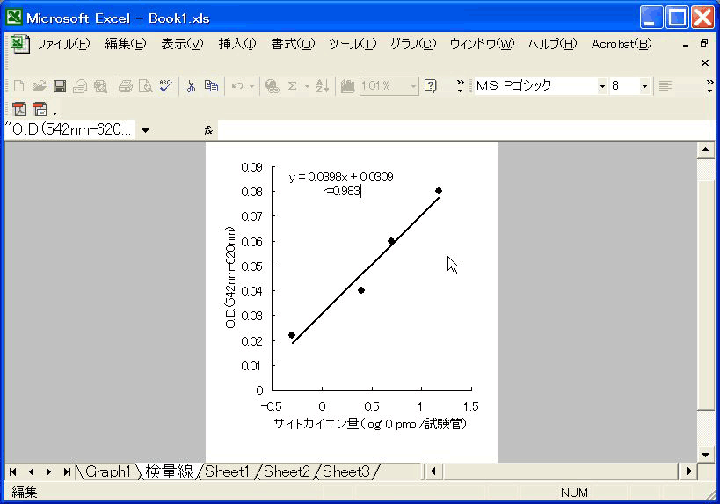グラフの作成
検量線(一次回帰式)のグラフ
この例ではサイトカイニン濃度(x)と吸光度(y)の検量線を例にとって説明しているので、適宜読み替えてください。
検量線のx軸のタイトルと対数変換したサイトカイニン標準濃度、およびそれらのO.D.値を下図のように入力します。

タイトル行を含む全てのデータを選択し、グラフウィザードボタンを押してください。

「散布図−値の組を比較」を選択し次へボタンを押します。
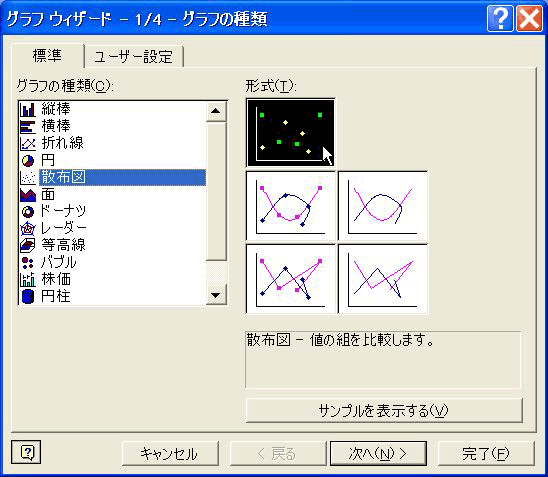
下図のようなグラフができていることを確認したら、「次へ」ボタンを押します。
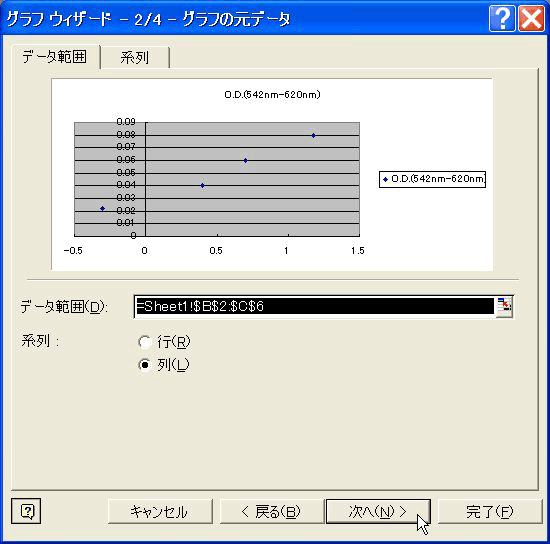
「グラフタイトル」は空白、「X/数値軸」にはサイトカイニン量(log10 pmol/試験管)
「y/数値軸」には「O.D.(542nm-620nm)」を入力し、次へボタンを押してください。
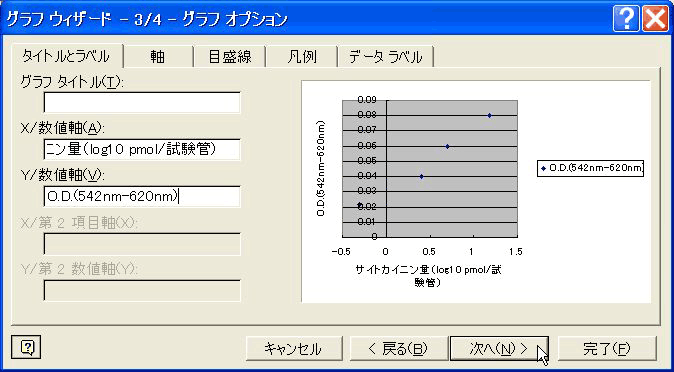
グラフの作成場所に新しいシートを選択し、そのシートに「検量線」という名前をつけてください。

「ファイル」−「ページ設定」選択してください。
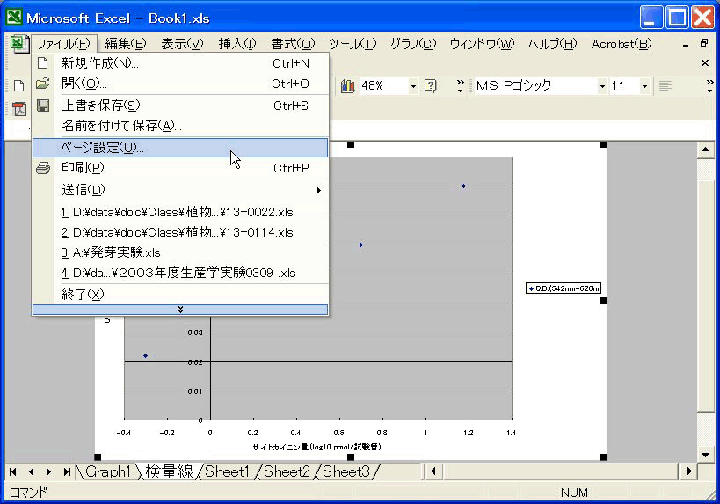
「ページ」−「印刷の向き」を縦に、
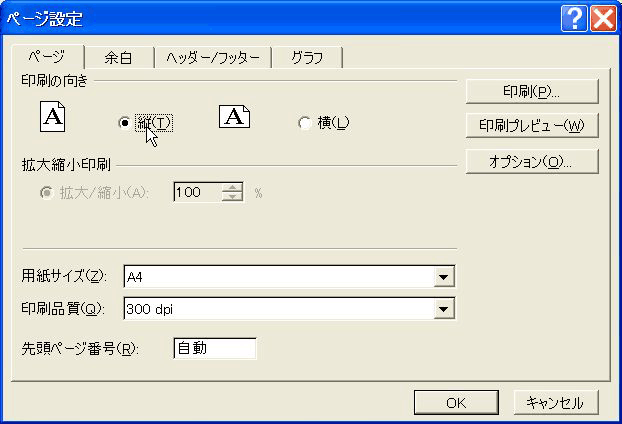
「余白」を上下11cm、左右7cmに設定してOKボタンを押してください。
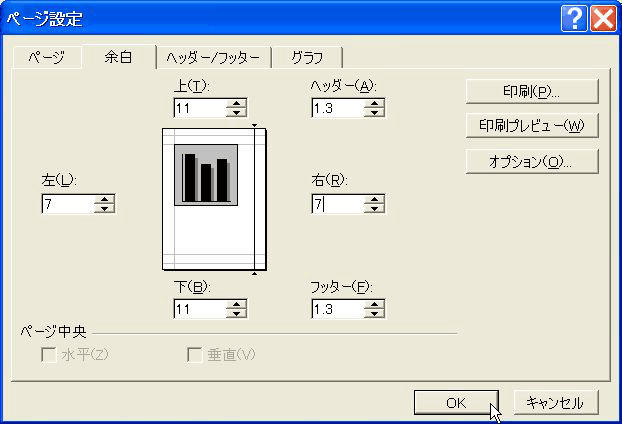
とりあえず、下図のようなグラフができていますので、そのグラフエリアを選択したらズームボタンを押し、画面を拡大表示させてください。

グラフエリアを選択してください。
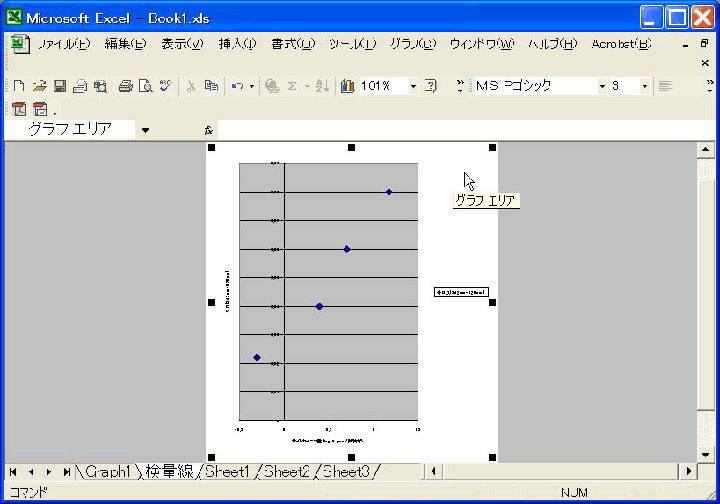
「書式」−「選択したグラフエリア」を選んでください。
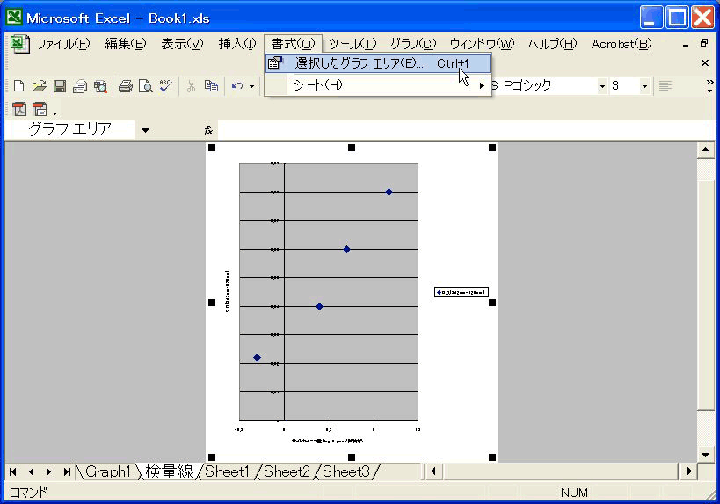
「フォント」タブを選び、「フォント名」をMS Pゴシック、「スタイル」を標準、「サイズ」を8にして、「自動サイズ調整」チェックをはずし、OKボタンを押してください。
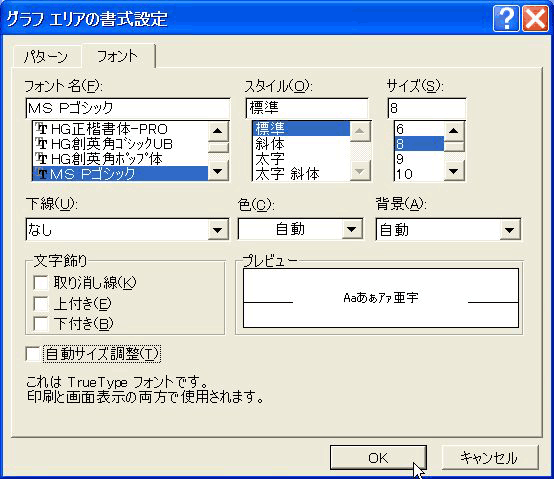
今回のグラフでは凡例は必要ないので、凡例を選択したら、キーボードのDeleteキーを押し、凡例を削除してください。
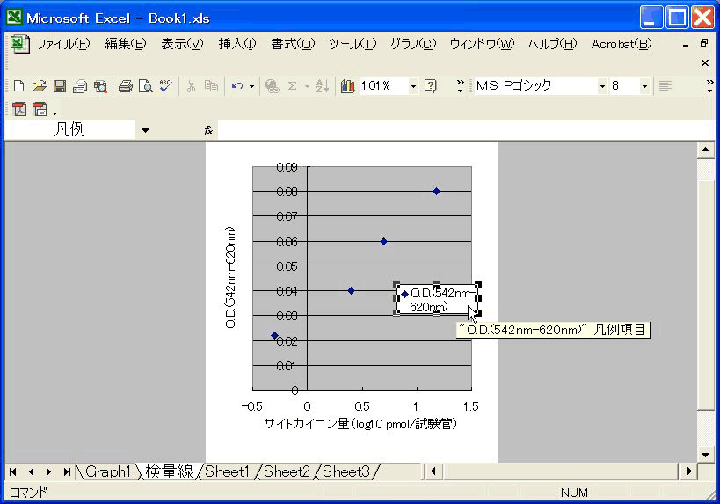
プロットエリアをダブルクリックしてください。
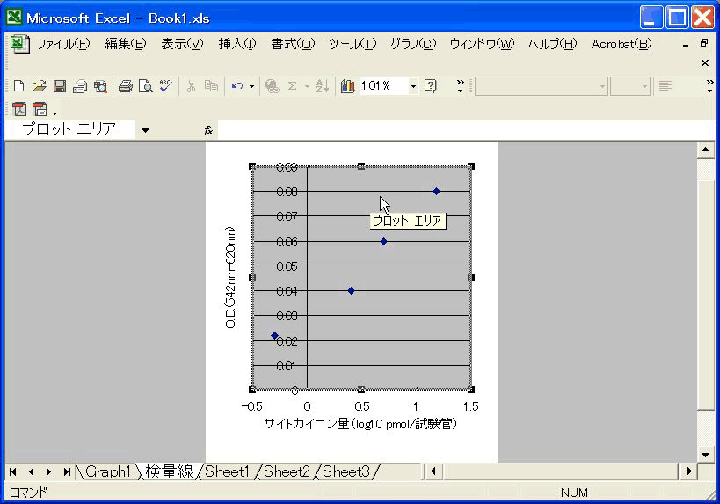
「パターン」の「輪郭」なし、「領域」なしを選択し、OKボタンを押してください。
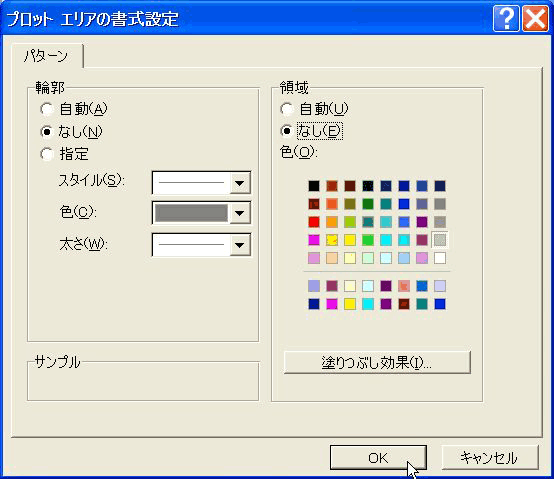
y/数値軸目盛線のどれかを選択してキーボードのDeleteキーを押して、削除してください。
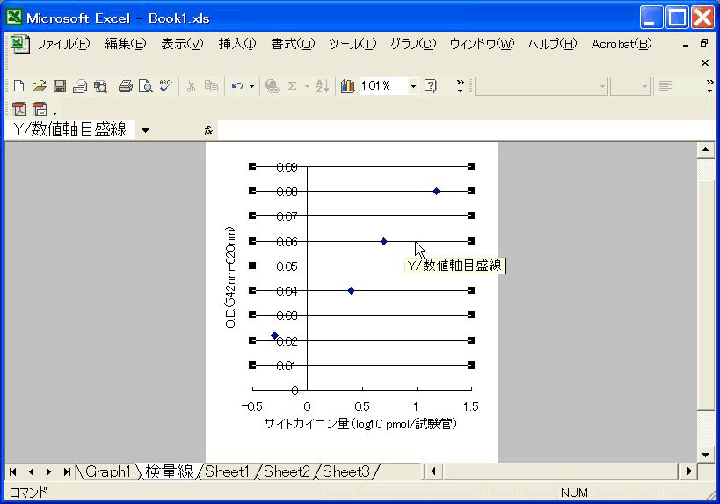
x軸のどれかの数値をダブルクリックしてください。
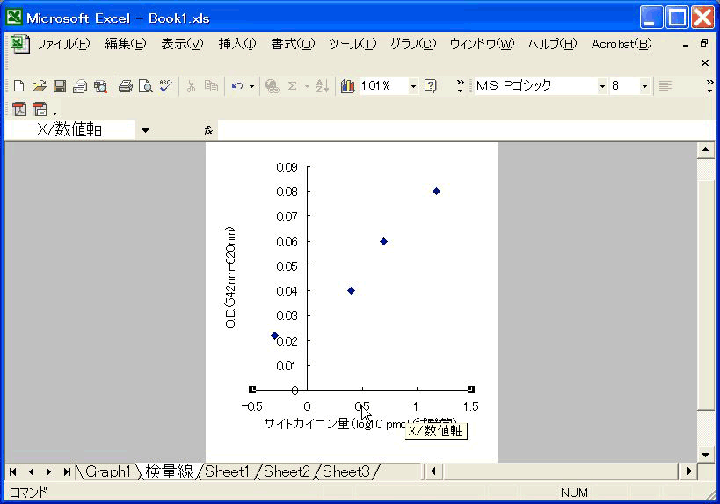
軸の書式設定画面が現れるので、「目盛」タブを選択したら、「y/数値軸との交点」を-0.5にし、OKボタンをクリックしてください。

系列をダブルクリックしてください。
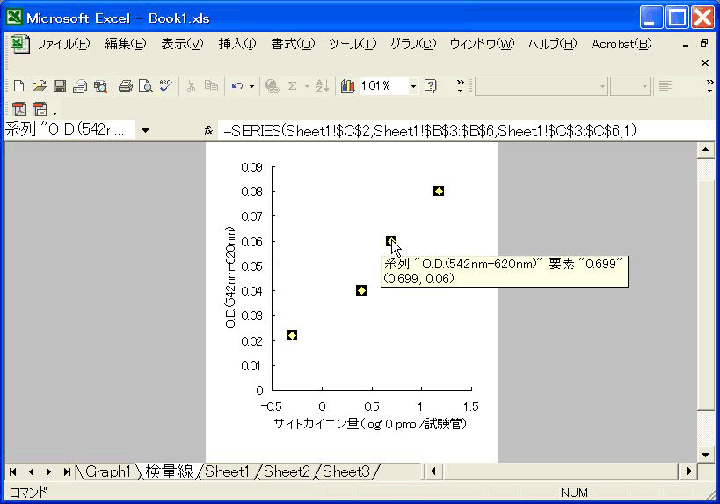
「データ系列の書式設定」画面が現れるので、「パターン」タブを選択し、「マーカー」を以下のようにしてOKボタンを押してください。
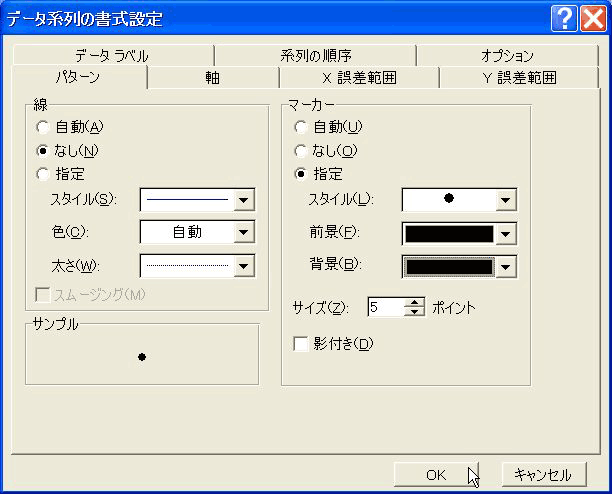
再び系列を選択したら、系列の上でマウスの右ボタンをクリックし、「近似曲線の追加」を選択してください。
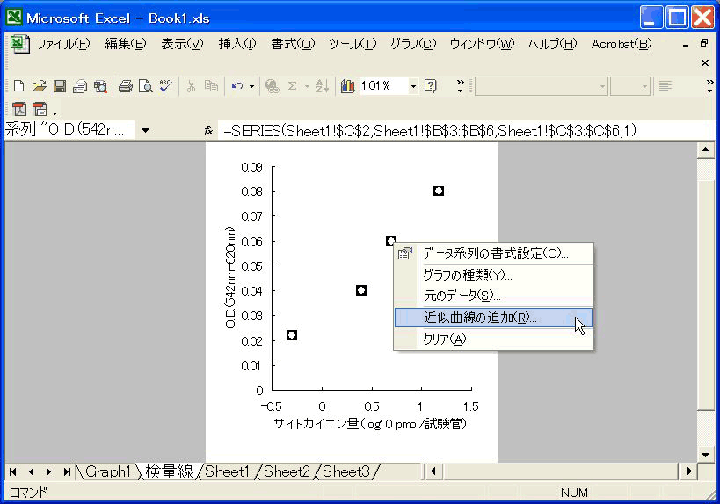
「線形近似」を選び、「オプション」タブをクリックしてください。
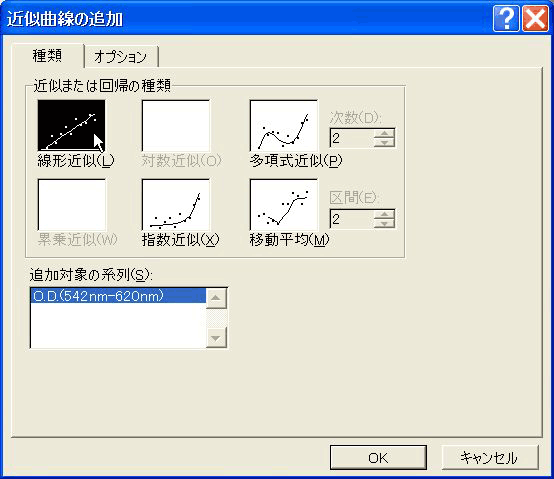
「グラフに数式を表示する」と「グラフにR-2乗値を表示する」にチェックを入れてOKボタンを慰してください。
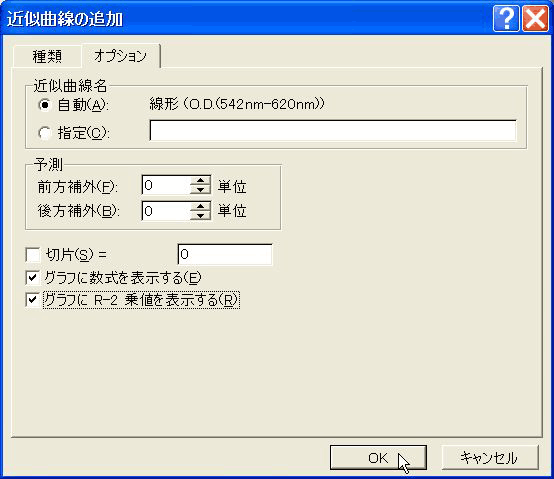
以下のような、グラフができますが、ここで書き込まれたR2値は決定係数なので、r(相関係数)を計算して、その数値をグラフに書き込みます。この例のR2は0.9672なので電卓でこの数値の平方根を求めてください。

数式が入力されている枠を選択し、さらにクリックするとその内容が編集できるので、R2=をr=として電卓で計算した正しい数値を入力してください。
これで検量線のグラフは出来上がりです。